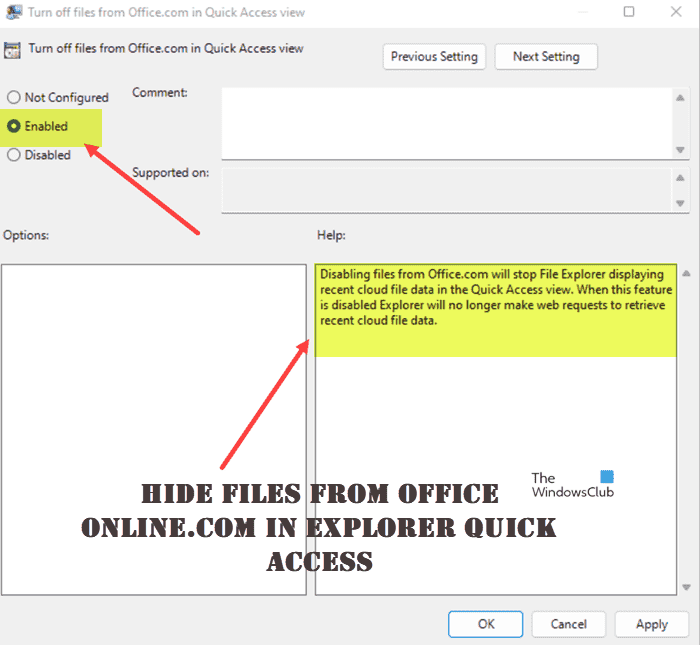Tous vos fichiers et dossiers récemment ouverts, y compris les dossiers épinglés, apparaissent sous l’emplacement d’accès rapide. Il en va de même pour les fichiers Office en ligne, mais si vous ne souhaitez pas afficher fichiers d’Office Online dans l’accès rapide de l’explorateur, vous pouvez modifier ce comportement et masquer les fichiers. Voici comment!
Masquer les fichiers d’Office Online dans l’accès rapide de l’explorateur
En plus des fichiers stockés sur votre PC, le mode d’accès rapide de l’explorateur de fichiers affiche même les fichiers cloud que vous avez créés avec Office.com, c’est-à-dire Office Online. Ainsi, la désactivation des fichiers d’Office.com empêchera l’Explorateur de fichiers d’afficher les données récentes des fichiers cloud dans la vue Accès rapide. Vous pouvez le faire via les paramètres de l’éditeur de stratégie de groupe.
- Ouvrez l’éditeur de stratégie de groupe.
- Accédez à Configuration de l’ordinateur.
- Sélectionnez Modèles d’administration > Composants Windows.
- Double-cliquez sur le dossier Explorateur de fichiers.
- Choisissez l’option Désactiver les fichiers d’Office.com dans la règle d’affichage Accès rapide.
- Cliquez sur OK pour enregistrer les modifications.
Remarque – Lorsque cette fonctionnalité est désactivée, l’Explorateur de fichiers ne fera plus de requêtes Web pour récupérer les données récentes des fichiers cloud.
Ouvrez la boîte de dialogue Exécuter en appuyant sur Win + R en combinaison.
Dans le champ vide de la boîte, tapez gpedit.msc et appuyez sur la touche Entrée.
Lorsque l’éditeur de stratégie de groupe s’ouvre, accédez à l’adresse de chemin suivante :
Configuration ordinateur > Modèles d’administration > Composants Windows > Explorateur de fichiers.

Ensuite, passez au volet de droite. Là, double-cliquez sur le Désactiver les fichiers d’Office.com dans la vue Accès rapide régner.
Vérifier la Activé option et appuyez sur le bouton Ok en bas de l’écran pour enregistrer les modifications configurées.
Redémarrez votre PC. Par la suite, lorsque vous lancerez l’explorateur rapide, vous ne trouverez pas de fichiers d’Office Online apparaissant en dessous.
Comment supprimer des fichiers de l’accès rapide dans l’explorateur de fichiers ?
Pour supprimer des fichiers de l’accès rapide dans l’explorateur de fichiers de Windows 11 ou Windows 10 :
- Lancer l’explorateur
- Cliquez sur Ouvrir les options des dossiers à partir du ruban
- Localisez Confidentialité sous l’onglet Général
- Décochez les deux cases qui désactivent cette fonctionnalité.
- Afficher les fichiers récemment utilisés dans l’accès rapide
- Afficher les dossiers fréquemment utilisés dans l’accès rapide
- Cliquez sur Appliquer et redémarrez l’explorateur.
Qu’est-ce qu’Office Online ?
Il s’agit d’une suite d’applications en ligne qui vous permet de créer des documents Word, des feuilles de calcul Excel et des présentations PowerPoint en mode en ligne. La suite a été initialement publiée sous le nom d’Office Web Apps en 2010 et vous permet de travailler avec plusieurs navigateurs Internet. Toutes les modifications que vous apportez aux fichiers dans ce mode se synchronisent en temps réel et sont accessibles depuis n’importe quel appareil prenant en charge un navigateur et une connexion Internet.
Lis: Comment afficher ou supprimer l’accès rapide et les favoris du volet de navigation de l’explorateur
Avez-vous besoin d’un compte Microsoft pour accéder à Office Online ?
Oui, vous avez besoin d’un compte Microsoft pour accéder aux fichiers Office en ligne. Pourquoi? Car, une fois votre compte associé à votre produit Office, et selon la version d’Office dont vous disposez, votre compte vous connecte également à divers produits et services Microsoft comme Office Online ou OneDrive.
Lis: Comment activer ou désactiver l’accès rapide dans l’explorateur de fichiers
Microsoft Office Online est-il vraiment gratuit ?
Office Online est une version gratuite d’Office 365. Elle est liée à votre compte Outlook/Microsoft. Si vous ne l’avez pas, vous pouvez en créer un en accédant à Outlook.com et en vous inscrivant au service. Parce qu’Office Online est une application Web qui fonctionne avec votre navigateur, elle fonctionnera sur tout, des PC et Chromebooks aux iPads et tablettes Android.
C’est tout ce qu’on peut en dire!